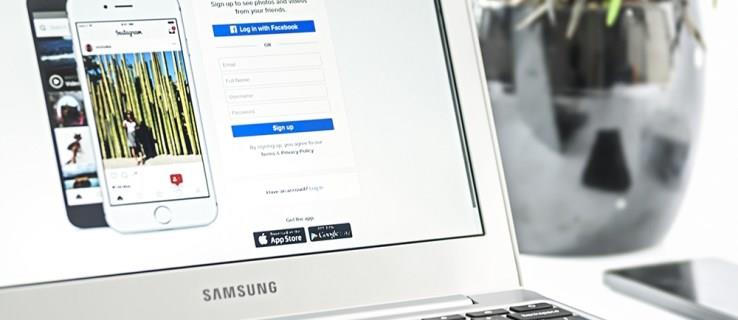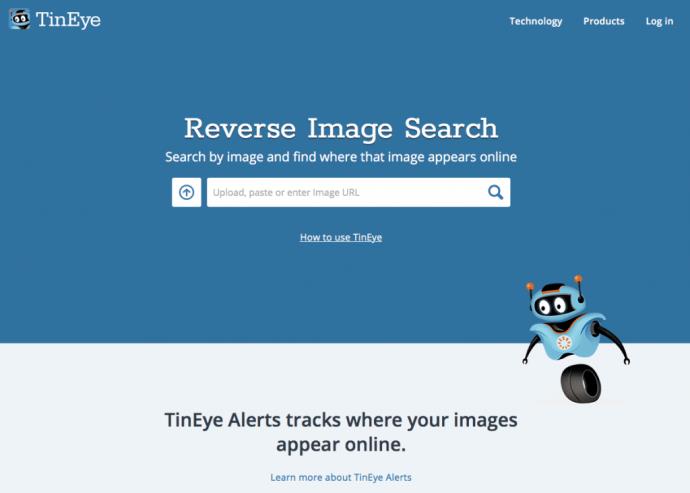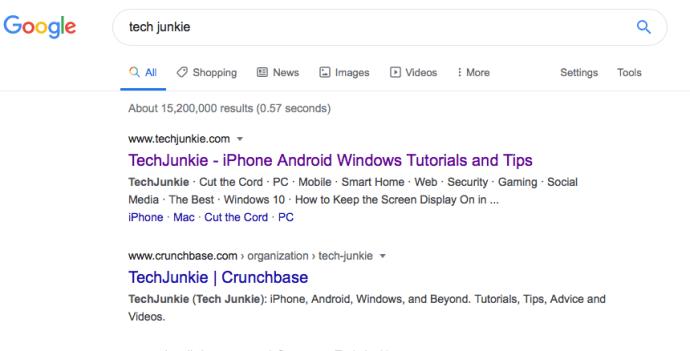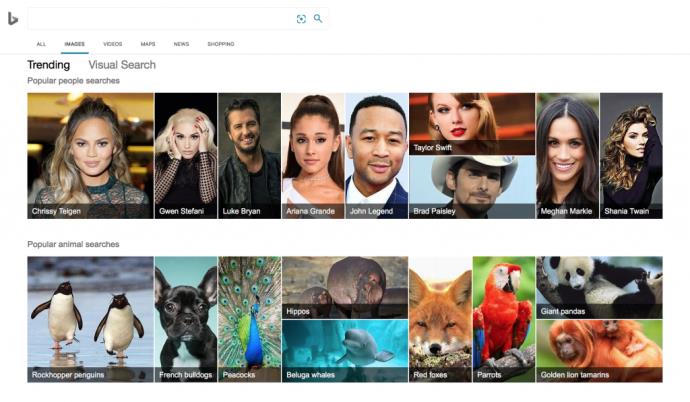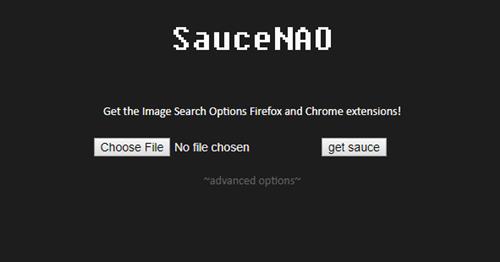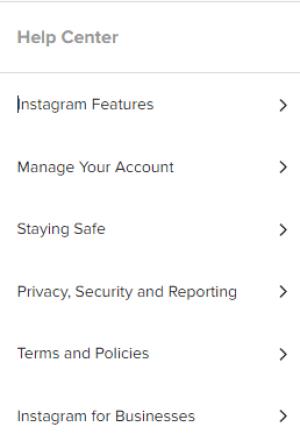Prema posljednjim procjenama, gotovo milijardu ljudi koristi Instagram svaki mjesec. To je čini jednom od najčešće korištenih aplikacija na svijetu, odmah iza YouTubea. Bilo da želite vidjeti koristi li netko ponovno vaše slike ili želite pronaći profil iz fotografije, najbolje je napraviti obrnuto pretraživanje slika.
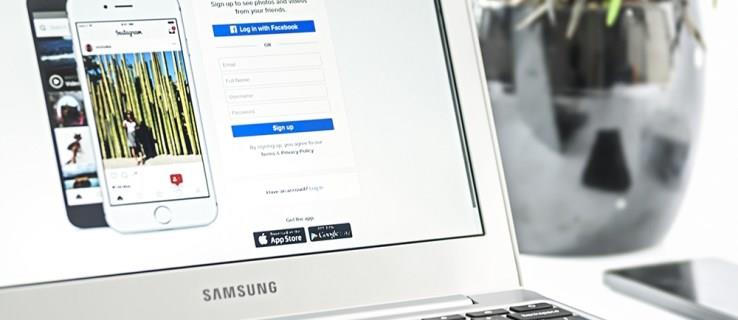
Postoje mnoge usluge koje umjesto vas mogu izvršiti obrnuto pretraživanje slika. Međutim, određene komplikacije (objašnjene u nastavku) čine neke manje učinkovite od drugih s Instagramom. Nastavite čitati kako biste vidjeli najbolje metode za provođenje pretrage.
Brza riječ
Velika promjena provedena je 2018., što je ovaj proces učinilo težim nego što bi inače bio. Zbog brige o privatnosti, Instagram se prebacio na novu API platformu. To je izazvalo niz problema za aplikacije koje komuniciraju s Instagramom.
U odnosu na pretraživanje slika na Instagramu, ovo predstavlja još jedan specifičan problem. Instagramov novi API je privatan, što znači da servisi nemaju pristup fotografijama na Instagramu kao prije. Ovo je uglavnom dobra stvar jer se odnosi na korisničke podatke, ali trebali biste smanjiti svoja očekivanja kada koristite ovdje navedene alate za pretraživanje slika.

TinEye
TinEye je moćan alat za indeksiranje weba specijaliziran za pretraživanje slika. Baza podataka se stalno ažurira i ima jednu od najboljih stopa uspješnosti za obrnuto pretraživanje slika. Možete povući i ispustiti sliku izravno u polje za pretraživanje ako ste na stolnom/prijenosnom računalu ili prenijeti sliku sa svog mobilnog uređaja. Također postoji opcija obrnutog pretraživanja slika pomoću URL-a slike.
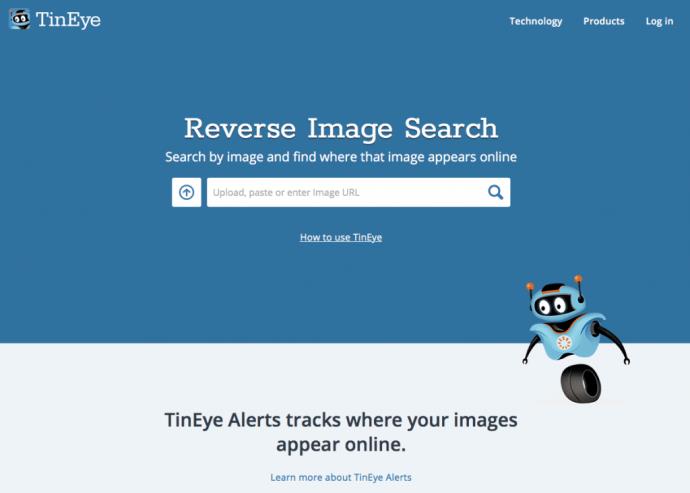
Nakon što prenesete svoju sliku i pritisnete gumb za pretraživanje, za nekoliko sekundi vidjet ćete sve primjerke slike na webu. Nadalje, nakon što je pretraživanje završeno, možete ga ograničiti na određenu domenu, kao i koristiti različite filtre za pročišćavanje parametara pretraživanja. Glavna prodajna točka za TinEye je snaga i doseg njegove specijalizirane baze podataka.
Google pretraga slika
Nijedan popis tehnika pretraživanja ne bi bio potpun bez djeda svih pretraživanja slika: Google slika. Ima funkciju obrnutog pretraživanja koja koristi iste moćne algoritme koje Google koristi drugdje. Da biste ga koristili sa stolnog ili mobilnog preglednika, pristupite web mjestu i kliknite na gumb Slike ispod trake za pretraživanje. Traka za pretraživanje omogućit će vam da zalijepite URL slike ili da je učitate.
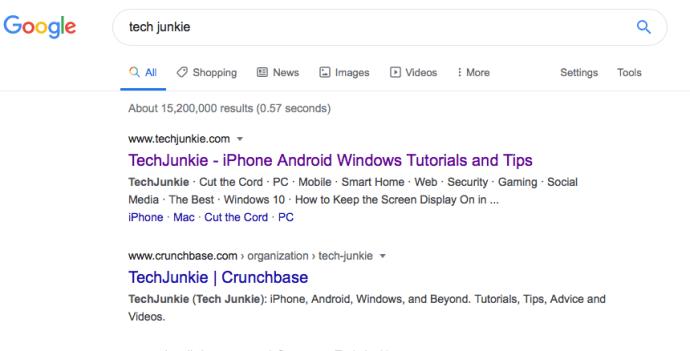
Google će povezati sliku s mogućim povezanim pojmom pretraživanja kako bi proširio rezultate i zatim vam pokazati svaku instancu slike koju pronađe. Također će izvršiti pretragu vizualno sličnih slika i ti će rezultati također biti prikazani. Potražite slike s domene instagram.com.
Bing pretraga slika
Bing ima reputaciju druge violine Googleu. Međutim, ako mislite da je Bing gubljenje vremena, nemojte biti tako sigurni. Drugi algoritam pretraživanja može proizvesti drugačije rezultate pa neće škoditi ako pokušate. Kao dodatni bonus, Bingovo pretraživanje slika je mnogo estetski ugodnije od Googleovog.
Proces je gotovo identičan Google pretraživanju slika. Idite na Bingov Image Feed i kliknite na karticu Slike u traci za pretraživanje. Vjerojatno ćete dobiti slične rezultate od Binga, ali možete imati i sreće.
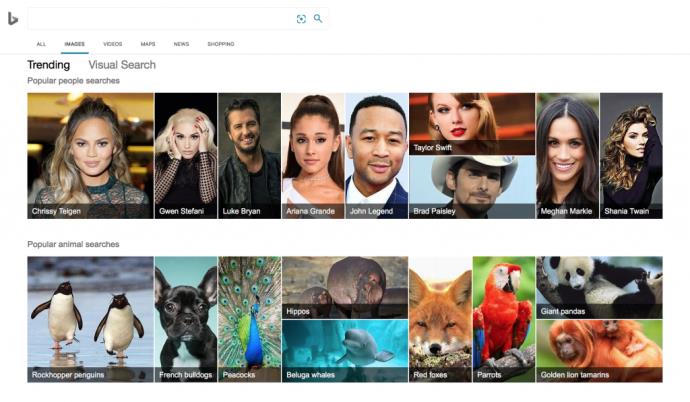
UmakNAO
SauceNAO možda neće osvojiti nikakvu nagradu za ljepotu svog sučelja ili jednostavnosti korištenja, to je sigurno. No, indeksira neka vrlo određena područja weba i može biti bolji ako želite skup rezultata pretraživanja kojima se lakše upravlja.
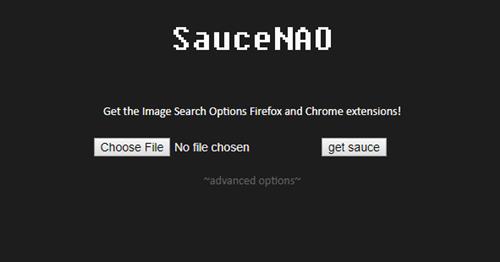
Na web-mjestu ćete pronaći gumb "Odaberi datoteku" za učitavanje svoje fotografije, a zatim kliknite "dobi umak" za izvođenje pretraživanja. Ovo je doduše malo dugo, ali bolje je nego ništa i uvijek se možete pozvati na njega kada imate problema s pretraživanjem bilo koje slike unatrag.
Često postavljana pitanja
Mogu li pronaći Instagram profil sa fotografijom?
Koristeći jednu od gore navedenih metoda, ako izvršite pretraživanje s nepovezanom fotografijom, trebali biste dobiti rezultate sa sličnim slikama. Klikom na svaki od njih možete dobiti Instagram URL koji možete posjetiti. Ako nije, Instagram stranica drugog korisnika može biti privatna, što znači da njegove fotografije neće biti dostupne putem jedne od tražilica. Naravno, još uvijek vrijedi pokušati.
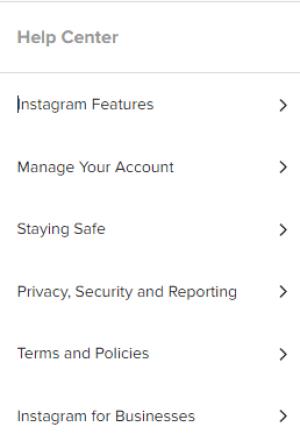
Što da radim ako saznam da netko drugi koristi moju fotografiju kao svoju?
Instagram ima vrlo stroge uvjete za krađu tuđeg kreativnog sadržaja. Ako je netko drugi snimio vaše fotografije i želite da ih ukloni, prvi korak može biti da kontaktirate vlasnika računa i zamolite ga da ukloni slike ili da vas zasluge za njih. Ako se ne pridržavaju ili se ne osjećate ugodno kontaktirati ih, vaš bi sljedeći korak trebao biti prijavljivanje ukradenih slika Instagramu. Možete dodirnuti njihovu objavu ili posjetiti Instagram centar za pomoć . Navedite što više pojedinosti, uključujući URL vašeg izvornog prijenosa i možda njihov snimak zaslona. Pod pretpostavkom da Instagram pronađe grešku na drugom računu, korisnik može dobiti upozorenje, objava mu biti uklonjena ili čak zabrana računa.
Bez jamstava
Otkako su se dogodile promjene API-ja na Instagramu, mnoge aplikacije i servisi su zatvorili svoja vrata. Jednostavna je istina da ne postoji siguran način za obrnuto pretraživanje slika na Instagramu. Ovdje opisane metode pružit će vam najbolje šanse za uspjeh, ali nije zajamčeno da će funkcionirati. Ako ste zabrinuti zbog plagijata, razmislite o drugim metodama kao što su vodeni žigovi za zaštitu vašeg rada.
Recite nam u komentarima koja vam je metoda pretraživanja bila najuspješnija. Mislite li da bi Instagram trebao imati izvornu značajku obrnutog pretraživanja slika?